Wenn Sie also eine WLMP-Datei in QuickTime, VLC, iMovie oder auf dem iPhone oder iPod abspielen möchten, müssen Sie zunächst WLMP in MP4 konvertieren. Anschließend können Sie die WLMP-Datei mit den meisten Mediaplayern abspielen.
Wie man WLMP in MP4 konvertieren kann
Teil I: WLMP-Projekt als Video speichern
Diese Methode kommt nur für Windows 7/Vista Nutzer in Frage. Folgen Sie bitte diesen Schritten:
- Importieren Sie zunächst Ihre WLMP-Datei in den Windows Live Movie Maker.
- Wählen Sie „Datei“ > „Film speichern“ aus und speichern den Film als WMV-Datei.
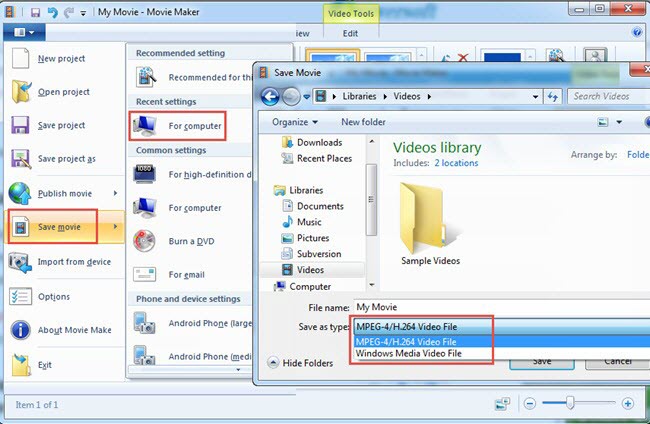
Tipp: Sie können WLMP Projektdateien direkt als MP4 speichern, wenn Sie den Windows Live Movie Maker 2012 nutzen.
Teil II: Mit WLMP-Konverter WLMP in das MP4 Format umwandeln
Wenn Sie Ihre WLMP-Dateien mit dem Windows Live Movie Maker im WMV-Format speichern, benötigen Sie einen Videokonverter, um die gespeicherte WMV-Datei in das MP4-Format umzuwandeln. Im zweiten Teil stellen wir Ihnen drei VWLMP zu MP4 Konverter zur Auswahl vor.
Lösung 1: Kostenloser Apowersoft Online Video Umwandler
Es ist am einfachsten, wenn Sie einen online WLMP zu MP4 Konverter benutzen. Der kostenlose Apowersoft Online Video Umwandler ist eine kostenlose Anwendung, mit der Sie Videos in die verschiedensten Audio- und Videoformate umwandeln kann.
Das Beste an diesem Konverter ist die hohe Dateiqualität, die umfangreichen Einstellungsmöglichkeiten, der schnelle Konvertierungsprozess und die leicht verständliche Bedienoberfläche. Da diese Anwendung webbasiert ist, brauchen Sie im Vorfeld keine Software herunterzuladen. Auch ist es nicht nötig, sich zu registrieren. Besonders hervorzuheben ist, dass es keine Begrenzung für die Anzahl und Größe der Videos gibt, die Sie umwandeln möchten.
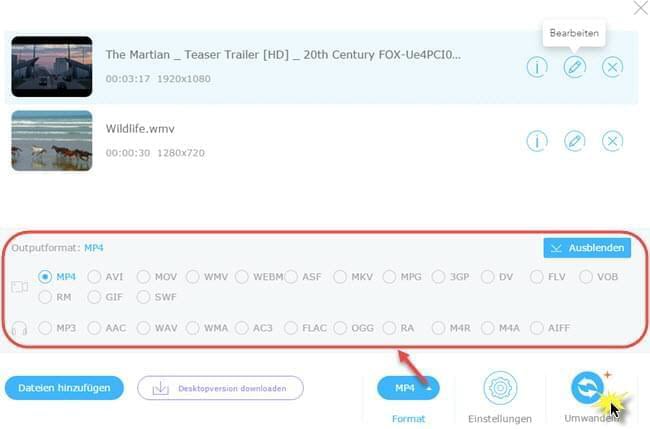
Wenn Sie online WLMP in MP4 umwandeln möchten, gehen Sie einfach auf die Webseite der Anwendung und folgen Sie dieser Anleitung:
- Klicken Sie auf „Datei auswählen“ und laden Sie Ihre WLMP Videodatei von der lokalen Festplatte hoch.
- Stellen Sie das Zielformat, Auflösung, Bitrate, Abtastrate und Kanäle ein.
- Klicken Sie auf „Umwandeln“.
Egal, ob Sie ein Windows- oder Mac-Nutzer sind, mit Hilfe von diesem einfachen aber doch effizienten online Konverter können Sie ganz einfach WLMP Dateien umwandeln. Dieses Tool wird von sowohl Windows als auch Mac unterstützt.
ConverterLite WLMP Konverter
ConverterLite ist eine einfache Software, mit der Sie eine WLMP Datei in MP4 umwandeln können. Die Funktionen dieses Programms beinhalten das Erstellen, Konvertieren und Komprimieren von Audio- und Videodateien. Es unterstützt auch die Verarbeitung mehrerer Dateien gleichzeitig.
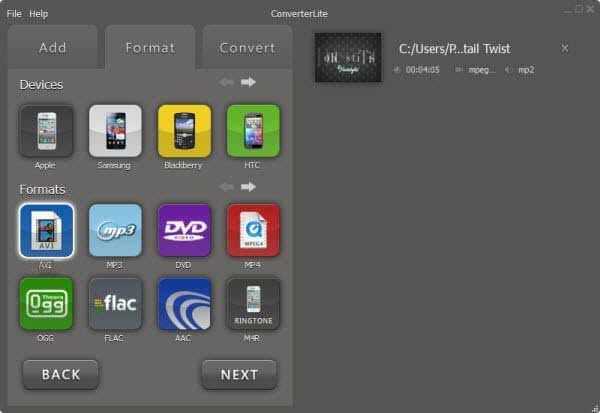
Diese Software funktioniert leider nur auf Windows-Computern. Die Umwandlung von WLMP zu MP4 geht wie folgt:
- Ziehen Sie Ihre WLMP-Datei auf das Programmfenster und lassen Sie sie los, um sie zu öffnen.
- Wählen Sie das Zielformat aus.
- Klicken Sie auf „Konvertieren“.
Apowersoft Video Konverter Studio
Der Apowersoft Video Konverter Studio ist eine leistungsstarke Software, mit der Videos einfach bearbeitet und in eine Vielzahl von Formaten umgewandelt werden können.
Weitere Features beinhalten:
- Das Konvertieren von Audio- und Videodateien in alle Formate, einschließlich der kompatiblen Formate für mobile Geräte.
- Videos auf beliebig bearbeiten, beispielsweise Videos ausschneiden/zusammenfügen, die Videogröße ändern, Videoeffekte anpassen, Wasserzeichen und Untertitel hinzufügen und vieles mehr.
- Ein eingebauter Video Player ist verfügbar.
- Unterstützt 4K Videos (Größe bis zu 4096*2160).
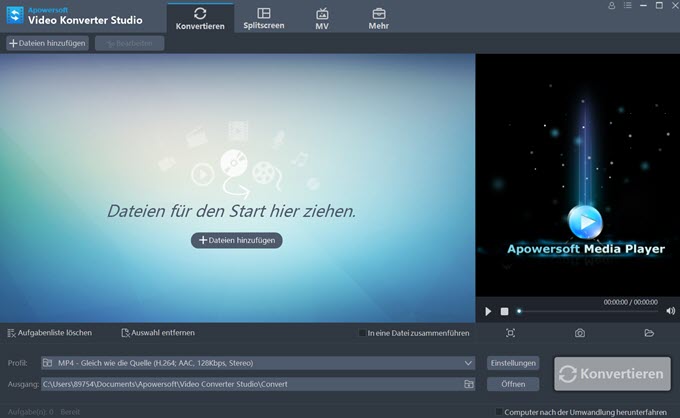
Diese Anwendung ist eine Alles-in-Einem-Lösung, die für jegliche Audio- und Videobearbeitungsaufgaben geeignet ist. Sobald Sie die Software heruntergeladen haben, können Sie sofort eine WLMP in MP4 konvertieren, indem Sie diesen einfachen Schritten folgen:
- Klicken Sie auf „Dateien Hinzufügen“, um Ihre Datei zu öffnen.
- Konfigurieren Sie die Video- und Ziel-Einstellungen durch die Bearbeitungsfunktionen.
- Wählen Sie im Dropdown-Fenster von „Profil“ „MP4“ aus.
- Klicken Sie auf „Konvertieren“.
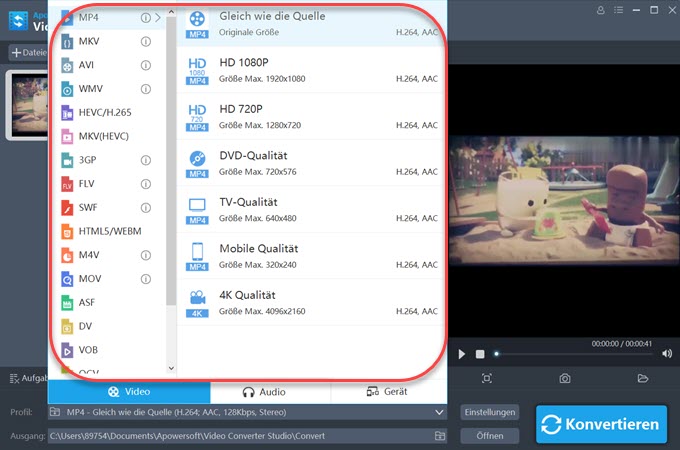
Videos mit einer Alternative zu Movie Maker bearbeiten
Obwohl es einfach und bequem ist, Windows Movie Maker zum Bearbeiten von Videos zu verwenden, bietet es nur eine Video- oder Audiospur. Manchmal kann es zu einem Absturzproblem bei der Verwendung vorkommen. Außerdem gibt es auf Windows 10 dieses Programm schon nicht mehr. Alternativ können Sie BeeCut verwenden, um Videos einfach und schnell zu bearbeiten. Es ist ziemlich intuitiv zu verwenden und kommt mit Hunderten von erstaunlichen Filtern, Übergängen, Elementen, Overlays und Texten. Es unterstützt das Hinzufügen von 2 PIP-, Audio-, Text-, Overlay-, Element- und Filterspuren gleichzeitig.
Um ein Video mit BeeCut zu bearbeiten, müssen Sie nur der einfachen Anleitung folgen:
- Klicken Sie unten auf den Download-Button, um BeeCut auf Ihren Computer zu installieren.
- Ziehen Sie Ihre Mediendateien in den Medienbereich auf der Benutzeroberfläche.
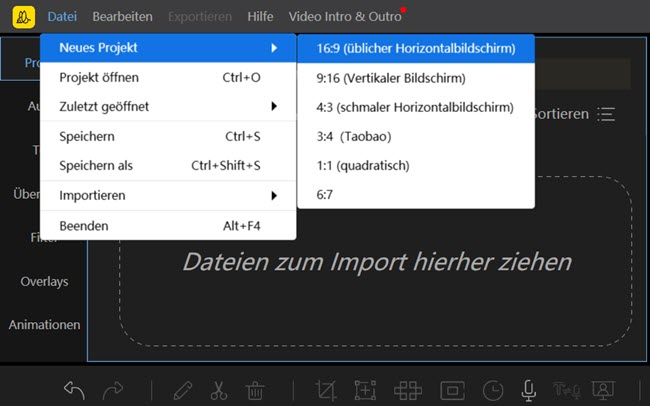
- Fügen Sie die Dateien per Drag-and-Drop in die Videospur hinzu. Klicken Sie auf die Datei und beginnen Sie mit der Bearbeitung. Sie können Ihrem Video Spezialeffekte hinzufügen oder das Video schneiden und trimmen.
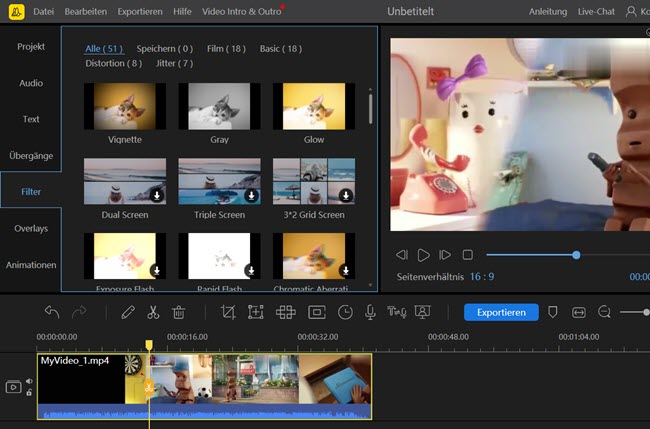
- Klicken Sie zum Schluss auf „Exportieren“, um das Video zu speichern.
Fazit
Die vorgestellten Anwendungen sind alle sehr praktisch um WLMP Dateien zu konvertieren. Derzeit ist beste Anbieter von Audio- und Video-Konvertierungsanwendungen Apowersoft, da bei dieser Anwendung verschiedene Versionen angeboten werden.
Wenn Sie ein schnelles, effizientes und schnell verfügbares Tool brauchen, um kostenlos WLMP zu MP4 umwandeln zu können, ist der kostenlose Apowersoft Online Video Umwanldler die perfekte Wahl. Wenn Sie jedoch nach einem umfangreichen WLMP zu MP4 Konverter suchen, ist der Apowersoft Video Konverter Studio die beste Lösung.


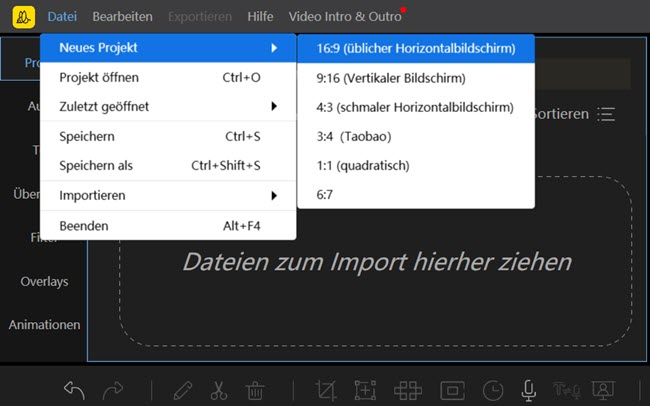
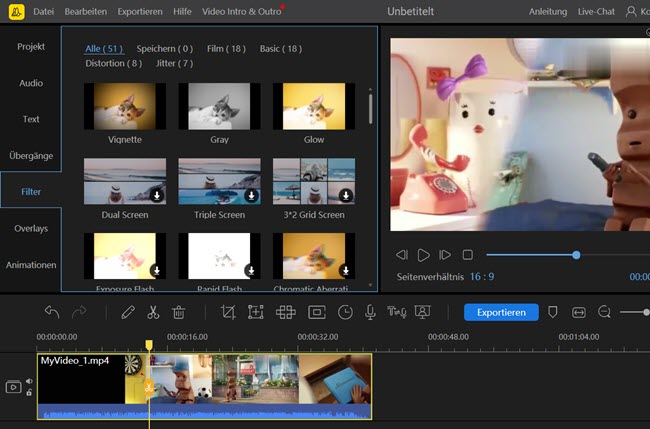
Einen Kommentar schreiben